
Це програмне забезпечення буде підтримувати ваші драйвери та працювати, тим самим захищаючи вас від поширених помилок комп’ютера та несправності обладнання. Перевірте всі свої драйвери зараз у 3 простих кроки:
- Завантажте DriverFix (перевірений файл завантаження).
- Клацніть Почніть сканування знайти всі проблемні драйвери.
- Клацніть Оновлення драйверів отримати нові версії та уникнути несправностей системи.
- DriverFix завантажив 0 читачів цього місяця.
Windows 10, подібно до попередніх версій Windows, пропонує можливість створити гостьовий обліковий запис. Таким чином користувачі можуть увійти в систему та використовувати те саме, але зазвичай не матимуть статусу адміністратора. Обліковий запис гостя також можна розглядати як своєрідну тимчасову угоду для тих, кого ви знаєте, щоб мати доступ до вашого ПК.
У гостьовому обліковому записі Windows 10 розглядається як загроза безпеці і є причиною його відключення за замовчуванням. Все це також робить необхідним наявність у вас засобів для відновлення всієї інформації, створеної через гостьовий рахунок.
Тепер, коли гостьовий обліковий запис відсутній, відновлення інформації, створеної за допомогою облікового запису, може здатися страшним. Однак, навпаки, це настільки просто, наскільки це можливо. Ось кроки.
Як я можу відновити гостьовий рахунок у Windows 10?
1. Використовуйте Провідник Windows
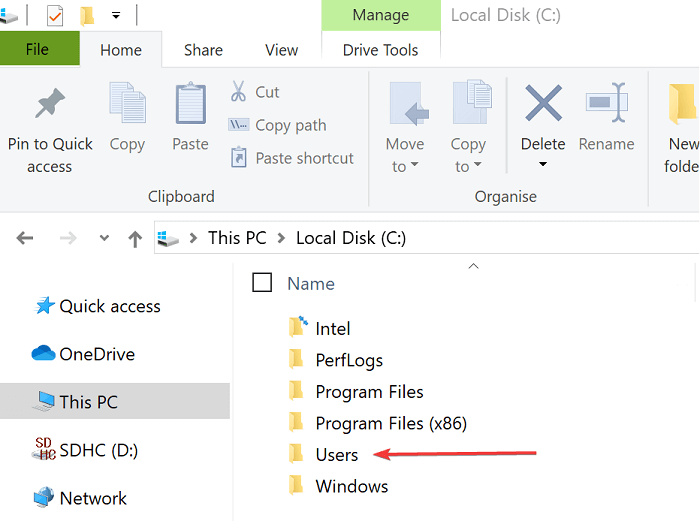
- Натисніть на Почніть > Провідник Windows. Ви також можете натиснути Клавіша Windows + E з клавіатури.
- Натисніть на Цей ПК з опцій зліва та подвійне клацання на Локальний диск (C :).
- Відкрийте Користувачі папку.
- В Користувачі папка, повинна бути інша папка з іменем Гість. Подвійне клацання на ньому відкрити те саме.
- Згода на будь-яке вікно автентифікації, яке може відкритися, щоб отримати дозвіл користувача.
- Під Гість, перейдіть до Мої документи папку.
- Шукайте потрібні файли та скопіюйте їх у безпечне місце.
- Повторіть той самий процес з усіма іншими папками в папці Гість, щоб відновити наявні в ньому файли.
2. Використовуйте командний рядок
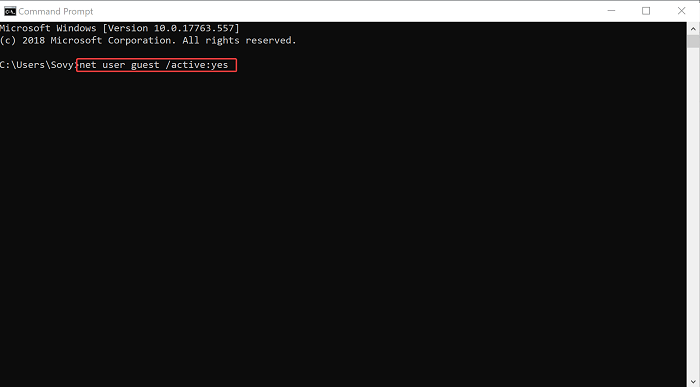
- Запуск Командний рядок вікно. Зробіть це, просто набравши текст cmd в Вікно пошуку Cortana та вибір з результату пошуку.
- В Командний рядок вікно, тип чистий користувач гість / активний: так та натисніть Введіть.
- Натисніть на Почніть.
- Клацніть на Назва рахунку з опції ліворуч від меню "Пуск" і виберіть Вийти з аккаунта.
- Перевірте, чи можете ви отримати доступ до Гість рахунок.
- Якщо так, увійдіть і отримайте потрібні файли.
- Якщо ні, дотримуйтесь методу, описаного на першому кроці вище, щоб отримати доступ до файлів, збережених у гостьовому обліковому записі.
Це воно. Описаних вище методів має бути достатньо для відновлення інформації, що зберігається в гостьовому обліковому записі. Тим часом, ось кілька пов’язаних статей, які ви, можливо, захочете переглянути.
ЧИТАЙТЕ ТАКОЖ:
- Як видалити всі файли з гостьового облікового запису в Windows 10, 8.1
- Як: увімкнути гостьовий обліковий запис у Windows 10
- Що робити, якщо термін дії облікового запису користувача закінчився в Windows 10
![У Windows 10 відсутня опція приєднання домену [ТЕХНІЧНЕ ВИПРАВЛЕННЯ]](/f/e8df99714cbb5f3ee5ee0a7dc0efbf18.jpg?width=300&height=460)
![Як виправити зміщення екрана комп’ютера вправо [Windows 10]](/f/59cb1c678a48a1bcb7d84cb40f488ad8.jpg?width=300&height=460)
